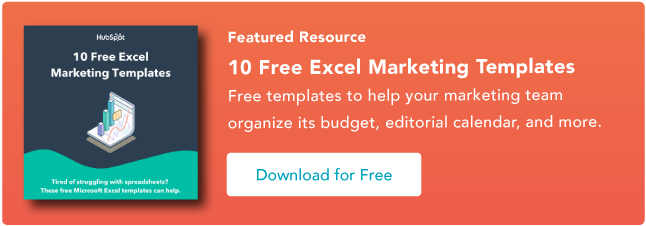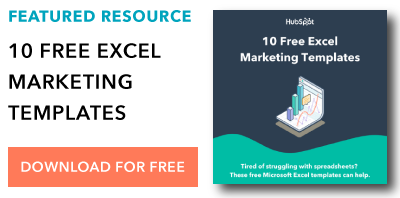15 formules Excel, raccourcis clavier et astuces qui vous feront gagner beaucoup de temps
Publié: 2022-07-27Pour la plupart des spécialistes du marketing, essayer d'organiser et d'analyser des feuilles de calcul dans Microsoft Excel peut donner l'impression de se heurter à plusieurs reprises à un mur de briques si vous n'êtes pas familier avec les formules Excel. Vous répliquez manuellement des colonnes et griffonnez des maths longues sur un bout de papier, tout en pensant à vous-même : « Il doit y avoir une meilleure façon de faire cela ».
À vrai dire, il y en a - vous ne le savez pas encore.
Excel peut être délicat de cette façon. D'une part, c'est un outil exceptionnellement puissant pour rapporter et analyser les données marketing. Il peut même vous aider à visualiser les données avec des graphiques et des tableaux croisés dynamiques. D'autre part, sans la formation adéquate, il est facile de sentir que cela fonctionne contre vous. Pour commencer, il existe plus d'une douzaine de formules critiques qu'Excel peut exécuter automatiquement pour vous afin que vous ne parcouriez pas des centaines de cellules avec une calculatrice sur votre bureau. ![Téléchargez 10 modèles Excel pour les spécialistes du marketing [Kit gratuit]](/uploads/article/8102/e2AVXUT108Qu1Nd6.png)
Que sont les formules Excel ?
Les formules Excel vous aident à identifier les relations entre les valeurs dans les cellules de votre feuille de calcul, à effectuer des calculs mathématiques à l'aide de ces valeurs et à renvoyer la valeur résultante dans la cellule de votre choix. Les formules que vous pouvez exécuter automatiquement incluent la somme, la soustraction, le pourcentage, la division, la moyenne et même les dates/heures.
Nous passerons en revue tout cela, et bien d'autres, dans cet article de blog.
Comment insérer des formules dans Excel
Vous vous demandez peut-être ce que signifie l'onglet "Formules" dans la barre d'outils de navigation supérieure d'Excel. Dans les versions plus récentes d'Excel, ce menu horizontal - illustré ci-dessous - vous permet de rechercher et d'insérer des formules Excel dans des cellules spécifiques de votre feuille de calcul.
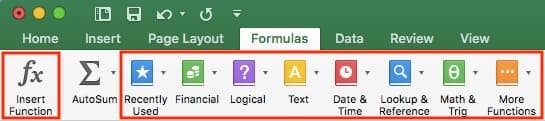
Plus vous utiliserez différentes formules dans Excel, plus il sera facile de les mémoriser et de les exécuter manuellement. Néanmoins, la suite d'icônes ci-dessus est un catalogue pratique de formules que vous pouvez parcourir et consulter lorsque vous perfectionnez vos compétences en matière de tableur.
Les formules Excel sont également appelées « fonctions ». Pour en insérer une dans votre feuille de calcul, mettez en surbrillance une cellule dans laquelle vous souhaitez exécuter une formule, puis cliquez sur l'icône à l'extrême gauche, "Insérer une fonction", pour parcourir les formules populaires et ce qu'elles font. Cette fenêtre de navigation ressemblera à ceci :
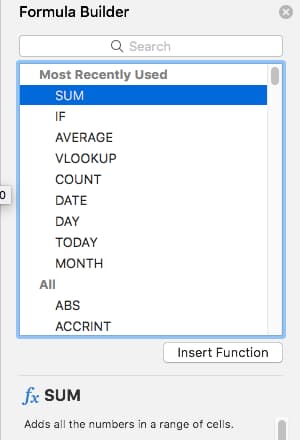 Vous voulez une expérience de navigation plus ordonnée ? Utilisez l'une des icônes que nous avons mises en surbrillance (à l'intérieur du long rectangle rouge dans la première capture d'écran ci-dessus) pour trouver des formules liées à une variété de sujets courants, tels que la finance, la logique, etc. Une fois que vous avez trouvé la formule qui correspond à vos besoins, cliquez sur "Insérer une fonction", comme indiqué dans la fenêtre ci-dessus.
Vous voulez une expérience de navigation plus ordonnée ? Utilisez l'une des icônes que nous avons mises en surbrillance (à l'intérieur du long rectangle rouge dans la première capture d'écran ci-dessus) pour trouver des formules liées à une variété de sujets courants, tels que la finance, la logique, etc. Une fois que vous avez trouvé la formule qui correspond à vos besoins, cliquez sur "Insérer une fonction", comme indiqué dans la fenêtre ci-dessus.
Maintenant, approfondissons certaines des formules Excel les plus cruciales et comment les exécuter dans des situations typiques.
Pour vous aider à utiliser Excel plus efficacement (et gagner beaucoup de temps), nous avons compilé une liste de formules essentielles, de raccourcis clavier et d'autres petites astuces et fonctions que vous devriez connaître.
REMARQUE : Les formules suivantes s'appliquent à la dernière version d'Excel. Si vous utilisez une version légèrement plus ancienne d'Excel, l'emplacement de chaque fonctionnalité mentionnée ci-dessous peut être légèrement différent.
1. SOMME
Toutes les formules Excel commencent par le signe égal, =, suivi d'une balise de texte spécifique indiquant la formule que vous souhaitez qu'Excel exécute.
La formule SOMME dans Excel est l'une des formules les plus basiques que vous pouvez entrer dans une feuille de calcul, vous permettant de trouver la somme (ou le total) de deux valeurs ou plus. Pour exécuter la formule SUM, entrez les valeurs que vous souhaitez additionner en utilisant le format, =SUM(value 1, value 2, etc) .
Les valeurs que vous entrez dans la formule SOMME peuvent être des nombres réels ou égales au nombre dans une cellule spécifique de votre feuille de calcul.
- Pour trouver la somme de 30 et 80, par exemple, tapez la formule suivante dans une cellule de votre feuille de calcul : =SOMME(30, 80) . Appuyez sur "Entrée" et la cellule produira le total des deux nombres : 110.
- Pour trouver la SOMME des valeurs dans les cellules B2 et B11, par exemple, tapez la formule suivante dans une cellule de votre feuille de calcul : =SOMME(B2, B11) . Appuyez sur "Entrée" et la cellule produira le total des nombres actuellement remplis dans les cellules B2 et B11. S'il n'y a aucun nombre dans l'une ou l'autre des cellules, la formule renverra 0.
Gardez à l'esprit que vous pouvez également trouver la valeur totale d'une liste de nombres dans Excel. Pour trouver la SOMME des valeurs dans les cellules B2 à B11, tapez la formule suivante dans une cellule de votre feuille de calcul : =SOMME(B2:B11) . Notez le côlon entre les deux cellules, plutôt qu'une virgule. Voyez à quoi cela pourrait ressembler dans une feuille de calcul Excel pour un spécialiste du marketing de contenu, ci-dessous :

2. SI
La formule IF dans Excel est notée =IF(logical_test, value_if_true, value_if_false) . Cela vous permet d'entrer une valeur de texte dans la cellule "si" quelque chose d'autre dans votre feuille de calcul est vrai ou faux. Par exemple, =IF(D2=”Gryffondor”,”10″,”0″) attribuerait 10 points à la cellule D2 si cette cellule contenait le mot “Gryffondor”.
Il y a des moments où nous voulons savoir combien de fois une valeur apparaît dans nos feuilles de calcul. Mais il y a aussi des moments où nous voulons trouver les cellules qui contiennent ces valeurs et saisir des données spécifiques à côté.
Nous allons revenir à l'exemple de Sprung pour celui-ci. Si nous voulons attribuer 10 points à tous ceux qui appartiennent à la maison de Gryffondor, au lieu de taper manuellement des dizaines à côté du nom de chaque élève de Gryffondor, nous utiliserons la formule SI-ALORS pour dire : Si l'élève est à Gryffondor, alors il ou elle devrait obtenir dix points.
- La formule : IF(logical_test, value_if_true, value_if_false)
- Logical_Test : le test logique est la partie "IF" de l'instruction. Dans ce cas, la logique est D2 = "Gryffondor". Assurez-vous que votre valeur Logical_Test est entre guillemets.
- Value_if_True : si la valeur est vraie - c'est-à-dire si l'élève vit à Gryffondor - cette valeur est celle que nous voulons afficher. Dans ce cas, nous voulons que ce soit le chiffre 10, pour indiquer que l'étudiant a obtenu les 10 points. Remarque : Utilisez uniquement des guillemets si vous souhaitez que le résultat soit du texte au lieu d'un nombre.
- Value_if_False : si la valeur est fausse - et que l'étudiant ne vit pas à Gryffondor - nous voulons que la cellule affiche "0", pour 0 point.
- Formule dans l'exemple ci-dessous : =IF(D2=”Gryffondor”,”10″,”0″)
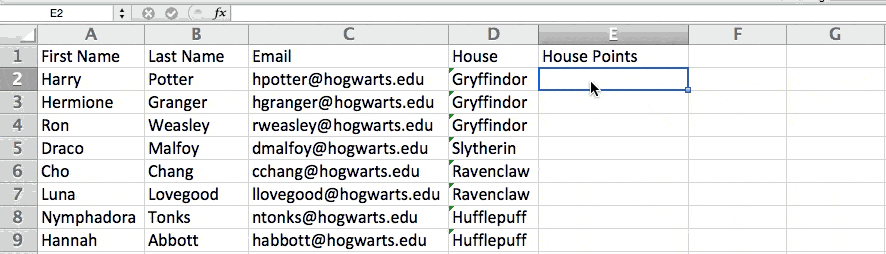
3. Pourcentage
Pour exécuter la formule de pourcentage dans Excel, entrez les cellules pour lesquelles vous recherchez un pourcentage au format =A1/B1 . Pour convertir la valeur décimale résultante en pourcentage, mettez en surbrillance la cellule, cliquez sur l'onglet Accueil et sélectionnez "Pourcentage" dans la liste déroulante des nombres.
Il n'y a pas de "formule" Excel pour les pourcentages en soi, mais Excel permet de convertir facilement la valeur de n'importe quelle cellule en pourcentage afin que vous ne soyez pas obligé de calculer et de ressaisir les chiffres vous-même.
Le paramètre de base pour convertir la valeur d'une cellule en pourcentage se trouve sous l' onglet Accueil d'Excel. Sélectionnez cet onglet, mettez en surbrillance la ou les cellules que vous souhaitez convertir en pourcentage, puis cliquez sur le menu déroulant à côté de Formatage conditionnel (ce bouton de menu peut indiquer « Général » au début). Ensuite, sélectionnez "Pourcentage" dans la liste des options qui s'affiche. Cela convertira la valeur de chaque cellule que vous avez mise en surbrillance en pourcentage. Voir cette fonctionnalité ci-dessous.
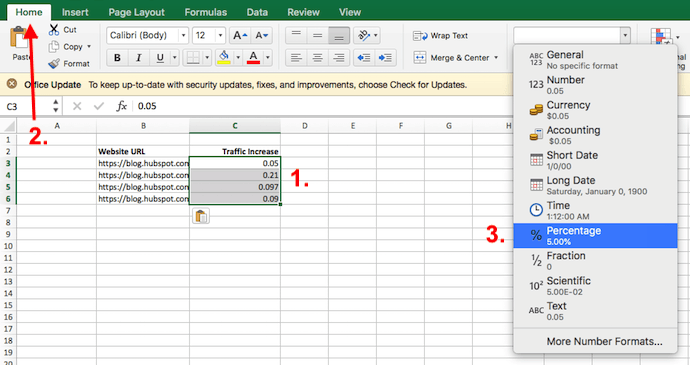
N'oubliez pas que si vous utilisez d'autres formules, telles que la formule de division (notée =A1/B1 ), pour renvoyer de nouvelles valeurs, vos valeurs peuvent s'afficher par défaut sous forme de décimales. Mettez simplement en surbrillance vos cellules avant ou après avoir exécuté cette formule et définissez le format de ces cellules sur "Pourcentage" dans l'onglet Accueil - comme indiqué ci-dessus.
4. Soustraction
Pour effectuer la formule de soustraction dans Excel, entrez les cellules que vous soustrayez au format =SUM(A1, -B1) . Cela soustraira une cellule à l'aide de la formule SOMME en ajoutant un signe négatif avant la cellule que vous soustrayez. Par exemple, si A1 était 10 et B1 était 6, =SUM(A1, -B1) effectuerait 10 + -6, renvoyant une valeur de 4.
Comme les pourcentages, la soustraction n'a pas non plus sa propre formule dans Excel, mais cela ne signifie pas que cela ne peut pas être fait. Vous pouvez soustraire n'importe quelle valeur (ou les valeurs à l'intérieur des cellules) de deux manières différentes.
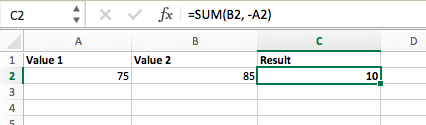
- En utilisant la formule =SOMME. Pour soustraire plusieurs valeurs les unes des autres, entrez les cellules que vous souhaitez soustraire au format = SOMME (A1, -B1), avec un signe négatif (indiqué par un trait d'union) avant la cellule dont vous soustrayez la valeur. Appuyez sur Entrée pour renvoyer la différence entre les deux cellules incluses entre parenthèses. Voyez à quoi cela ressemble dans la capture d'écran ci-dessus.
- En utilisant le format, =A1-B1 . Pour soustraire plusieurs valeurs les unes des autres, tapez simplement un signe égal suivi de votre première valeur ou cellule, d'un trait d'union et de la valeur ou de la cellule que vous soustrayez. Appuyez sur Entrée pour renvoyer la différence entre les deux valeurs.
5. Multiplication
Pour effectuer la formule de multiplication dans Excel, entrez les cellules que vous multipliez au format =A1*B1 . Cette formule utilise un astérisque pour multiplier la cellule A1 par la cellule B1. Par exemple, si A1 était 10 et B1 était 6, =A1*B1 renverrait une valeur de 60.
Vous pourriez penser que la multiplication des valeurs dans Excel a sa propre formule ou utilise le caractère "x" pour indiquer la multiplication entre plusieurs valeurs. En fait, c'est aussi simple qu'un astérisque — *.
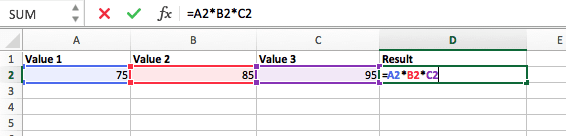
Pour multiplier deux valeurs ou plus dans une feuille de calcul Excel, mettez en surbrillance une cellule vide. Ensuite, entrez les valeurs ou les cellules que vous souhaitez multiplier ensemble dans le format, =A1*B1*C1 … etc. L'astérisque multipliera efficacement chaque valeur incluse dans la formule.
Appuyez sur Entrée pour retourner le produit souhaité. Voyez à quoi cela ressemble dans la capture d'écran ci-dessus.
6. Division
Pour effectuer la formule de division dans Excel, entrez les cellules que vous divisez au format =A1/B1 . Cette formule utilise une barre oblique "/" pour diviser la cellule A1 par la cellule B1. Par exemple, si A1 était 5 et B1 était 10, =A1/B1 renverrait une valeur décimale de 0,5.
La division dans Excel est l'une des fonctions les plus simples que vous puissiez exécuter. Pour ce faire, mettez en surbrillance une cellule vide, entrez un signe égal, "=", et suivez-le avec les deux valeurs (ou plus) que vous souhaitez diviser avec une barre oblique, "/", entre les deux. Le résultat doit être au format suivant : =B2/A2 , comme indiqué dans la capture d'écran ci-dessous.
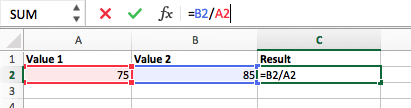
Appuyez sur Entrée et votre quotient souhaité devrait apparaître dans la cellule que vous avez initialement mise en surbrillance.
7. DATE
La formule Excel DATE est notée =DATE(année, mois, jour) . Cette formule renverra une date qui correspond aux valeurs entrées entre parenthèses - même les valeurs référencées à partir d'autres cellules. Par exemple, si A1 était 2018, B1 était 7 et C1 était 11, =DATE(A1,B1,C1) renverrait 7/11/2018.
La création de dates dans les cellules d'une feuille de calcul Excel peut être une tâche capricieuse de temps en temps. Heureusement, il existe une formule pratique pour faciliter le formatage de vos dates. Il existe deux manières d'utiliser cette formule :
- Créer des dates à partir d'une série de valeurs de cellule. Pour ce faire, mettez en surbrillance une cellule vide, entrez "=DATE" et entre parenthèses, entrez les cellules dont les valeurs créent la date souhaitée - en commençant par l'année, puis le numéro du mois, puis le jour. Le format final devrait ressembler à ceci : =DATE(année, mois, jour). Voyez à quoi cela ressemble dans la capture d'écran ci-dessous.
- Définir automatiquement la date d'aujourd'hui. Pour ce faire, mettez en surbrillance une cellule vide et saisissez la chaîne de texte suivante : =DATE(YEAR(TODAY()), MONTH(TODAY()), DAY(TODAY())) . Appuyer sur Entrée renverra la date actuelle à laquelle vous travaillez dans votre feuille de calcul Excel.

Quelle que soit l'utilisation de la formule de date d'Excel, votre date renvoyée doit être sous la forme "mm/jj/aa" - à moins que votre programme Excel ne soit formaté différemment.
8. Tableau
Une formule matricielle dans Excel entoure une formule simple entre accolades en utilisant le format, =(Start Value 1:End Value 1)*(Start Value 2:End Value 2) . En appuyant sur ctrl + shift + centre, cela calculera et renverra la valeur de plusieurs plages, plutôt que de simples cellules individuelles ajoutées ou multipliées les unes par les autres.
Il est facile de calculer la somme, le produit ou le quotient de cellules individuelles - utilisez simplement la formule = SOMME et entrez les cellules, les valeurs ou la plage de cellules sur lesquelles vous souhaitez effectuer cette arithmétique. Mais qu'en est-il des gammes multiples ? Comment trouver la valeur combinée d'un grand groupe de cellules ?
Les tableaux numériques sont un moyen utile d'exécuter plusieurs formules en même temps dans une seule cellule afin que vous puissiez voir une somme, une différence, un produit ou un quotient final. Si vous cherchez à trouver le chiffre d'affaires total de plusieurs unités vendues, par exemple, la formule matricielle d'Excel est parfaite pour vous. Voici comment procéder :
- Pour commencer à utiliser la formule matricielle, tapez "= SOMME" et entre parenthèses, entrez la première des deux (ou trois ou quatre) plages de cellules que vous souhaitez multiplier ensemble. Voici à quoi pourrait ressembler votre progression : =SUM(C2:C5
- Ensuite, ajoutez un astérisque après la dernière cellule de la première plage que vous avez incluse dans votre formule. Cela signifie multiplication. Après cet astérisque, entrez votre deuxième plage de cellules. Vous allez multiplier cette deuxième plage de cellules par la première. Votre progression dans cette formule devrait maintenant ressembler à ceci : =SUM(C2:C5*D2:D5)
- Prêt à appuyer sur Entrée ? Pas si vite… Parce que cette formule est si compliquée, Excel réserve une commande clavier différente pour les tableaux. Une fois que vous avez fermé les parenthèses sur votre formule matricielle, appuyez sur C trl+Shift+Enter . Cela reconnaîtra votre formule comme un tableau, en enveloppant votre formule entre accolades et en renvoyant avec succès votre produit des deux gammes combinées.
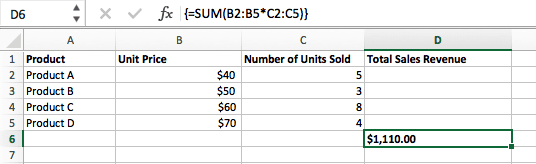
Dans les calculs de revenus, cela peut réduire considérablement votre temps et vos efforts. Voir la formule finale dans la capture d'écran ci-dessus.
9. COMPTER
La formule COUNT dans Excel est notée =COUNT(Start Cell:End Cell) . Cette formule renverra une valeur égale au nombre d'entrées trouvées dans la plage de cellules souhaitée. Par exemple, s'il y a huit cellules avec des valeurs entrées entre A1 et A10, =COUNT(A1:A10) renverra une valeur de 8.
La formule COUNT dans Excel est particulièrement utile pour les grandes feuilles de calcul, dans lesquelles vous souhaitez voir combien de cellules contiennent des entrées réelles. Ne vous y trompez pas : cette formule ne fera aucun calcul sur les valeurs des cellules elles-mêmes. Cette formule consiste simplement à savoir combien de cellules dans une plage sélectionnée sont occupées par quelque chose.
En utilisant la formule en gras ci-dessus, vous pouvez facilement compter les cellules actives dans votre feuille de calcul. Le résultat ressemblera un peu à ceci :
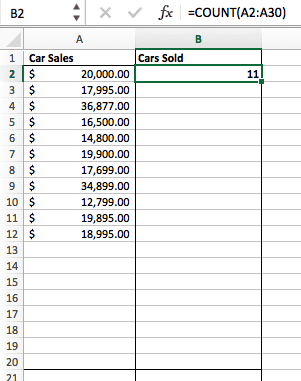
10. MOYENNE
Pour effectuer la formule moyenne dans Excel, entrez les valeurs, les cellules ou la plage de cellules dont vous calculez la moyenne au format = MOYENNE (nombre1, nombre2, etc.) ou = MOYENNE (valeur de début : valeur de fin) . Cela calculera la moyenne de toutes les valeurs ou de la plage de cellules incluses entre parenthèses.
Trouver la moyenne d'une plage de cellules dans Excel vous évite d'avoir à trouver des sommes individuelles, puis à effectuer une équation de division distincte sur votre total. En utilisant =AVERAGE comme entrée de texte initiale, vous pouvez laisser Excel faire tout le travail pour vous.
Pour référence, la moyenne d'un groupe de nombres est égale à la somme de ces nombres, divisée par le nombre d'éléments de ce groupe.
11. SUMIF
La formule SUMIF dans Excel est notée =SUMIF(range, criteres, [sum range]) . Cela renverra la somme des valeurs dans une plage de cellules souhaitée qui répondent toutes à un critère. Par exemple, =SUMIF(C3:C12,”>70,000″) renverrait la somme des valeurs entre les cellules C3 et C12 uniquement à partir des cellules supérieures à 70 000.
Supposons que vous souhaitiez déterminer le profit que vous avez généré à partir d'une liste de prospects associés à des indicatifs régionaux spécifiques, ou calculer la somme des salaires de certains employés, mais uniquement s'ils dépassent un montant particulier. Faire cela manuellement semble prendre un peu de temps, c'est le moins qu'on puisse dire.
Avec la fonction SUMIF, ce n'est pas nécessaire - vous pouvez facilement additionner la somme des cellules qui répondent à certains critères, comme dans l'exemple de salaire ci-dessus.
- La formule : = SUMIF(plage, critères, [somme_plage])
- Plage : la plage testée à l'aide de vos critères.
- Critères : les critères qui déterminent quelles cellules de Criteria_range1 seront additionnées
- [Sum_range] : une plage facultative de cellules que vous allez ajouter en plus de la première plage saisie. Ce champ peut être omis.
Dans l'exemple ci-dessous, nous voulions calculer la somme des salaires supérieurs à 70 000 $. La fonction SUMIF a additionné les montants en dollars qui dépassaient ce nombre dans les cellules C3 à C12, avec la formule =SUMIF(C3:C12,”>70,000″) .

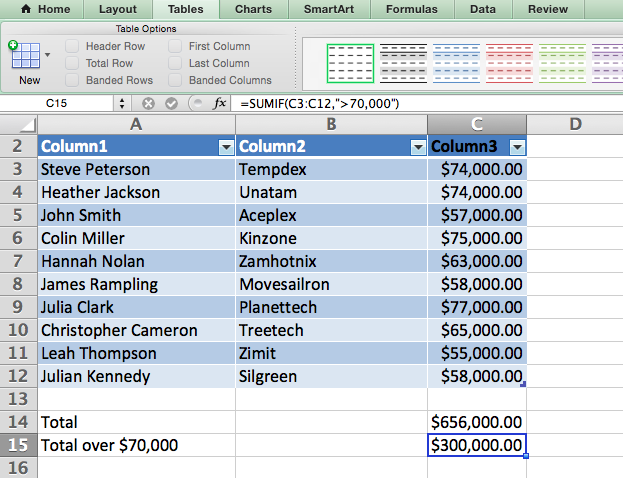
12. TRIM
La formule TRIM dans Excel est notée =TRIM(texte) . Cette formule supprimera tous les espaces saisis avant et après le texte saisi dans la cellule. Par exemple, si A2 inclut le nom « Steve Peterson » avec des espaces indésirables avant le prénom, =TRIM(A2) renverra « Steve Peterson » sans espaces dans une nouvelle cellule.
Le courrier électronique et le partage de fichiers sont de merveilleux outils dans le milieu de travail d'aujourd'hui. C'est-à-dire jusqu'à ce qu'un de vos collègues vous envoie une feuille de calcul avec un espacement vraiment génial. Non seulement ces espaces malveillants peuvent rendre difficile la recherche de données, mais ils affectent également les résultats lorsque vous essayez d'additionner des colonnes de nombres.
Plutôt que de supprimer et d'ajouter minutieusement des espaces selon les besoins, vous pouvez nettoyer tout espacement irrégulier à l'aide de la fonction TRIM, qui est utilisée pour supprimer les espaces supplémentaires des données (à l'exception des espaces simples entre les mots).
- La formule : =TRIM(texte).
- Texte : le texte ou la cellule dont vous souhaitez supprimer les espaces.
Voici un exemple de la façon dont nous avons utilisé la fonction TRIM pour supprimer les espaces supplémentaires avant une liste de noms. Pour ce faire, nous avons entré =TRIM("A2") dans la barre de formule, et avons répliqué ceci pour chaque nom en dessous dans une nouvelle colonne à côté de la colonne avec des espaces indésirables.
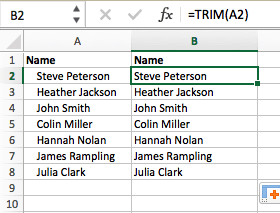
Vous trouverez ci-dessous d'autres formules Excel qui pourraient vous être utiles à mesure que vos besoins en gestion de données augmentent.
13. GAUCHE, MILIEU et DROITE
Supposons que vous ayez une ligne de texte dans une cellule que vous souhaitez décomposer en quelques segments différents. Plutôt que de retaper manuellement chaque morceau de code dans sa colonne respective, les utilisateurs peuvent tirer parti d'une série de fonctions de chaîne pour déconstruire la séquence selon les besoins : LEFT, MID ou RIGHT.
LA GAUCHE
- Objectif : Utilisé pour extraire les X premiers nombres ou caractères d'une cellule.
- La formule : = GAUCHE(texte, nombre_de_caractères)
- Texte : La chaîne dont vous souhaitez extraire.
- Number_of_characters : Le nombre de caractères que vous souhaitez extraire en commençant par le caractère le plus à gauche.
Dans l'exemple ci-dessous, nous avons entré =LEFT(A2,4) dans la cellule B2 et l'avons copié dans B3:B6. Cela nous a permis d'extraire les 4 premiers caractères du code.
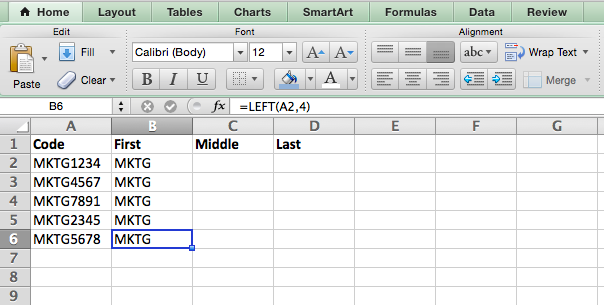
MILIEU
- Objectif : Utilisé pour extraire des caractères ou des nombres au milieu en fonction de la position.
- La formule : = MID(text, start_position, number_of_characters)
- Texte : La chaîne dont vous souhaitez extraire.
- Start_position : la position dans la chaîne à partir de laquelle vous souhaitez commencer l'extraction. Par exemple, la première position dans la chaîne est 1.
- Number_of_characters : Le nombre de caractères que vous souhaitez extraire.
Dans cet exemple, nous avons entré =MID(A2,5,2) dans la cellule B2 et l'avons copié dans B3:B6. Cela nous a permis d'extraire les deux nombres commençant en cinquième position du code.
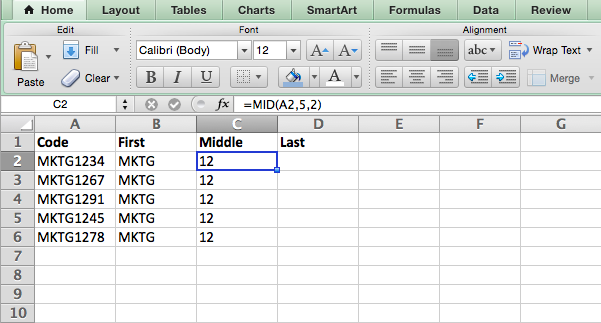
DROIT
- Objectif : Utilisé pour extraire les X derniers chiffres ou caractères d'une cellule.
- La formule : = DROITE(texte, nombre_de_caractères)
- Texte : La chaîne dont vous souhaitez extraire.
- Number_of_characters : Le nombre de caractères que vous souhaitez extraire en commençant par le caractère le plus à droite.
Pour cet exemple, nous avons entré =RIGHT(A2,2) dans la cellule B2 et l'avons copié dans B3:B6. Cela nous a permis d'extraire les deux derniers chiffres du code.
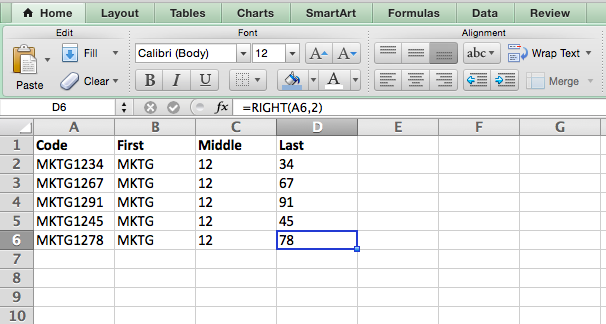
14. RECHERCHEV
Celui-ci est un ancien, mais un goodie - et c'est un peu plus approfondi que certaines des autres formules que nous avons énumérées ici. Mais c'est particulièrement utile lorsque vous avez deux ensembles de données sur deux feuilles de calcul différentes et que vous souhaitez les combiner dans une seule feuille de calcul.
Ma collègue, Rachel Sprung - dont le didacticiel "Comment utiliser Excel" est une lecture incontournable pour quiconque souhaite apprendre - utilise une liste de noms, d'adresses e-mail et d'entreprises comme exemple. Si vous avez une liste de noms de personnes à côté de leurs adresses e-mail dans une feuille de calcul et une liste des adresses e-mail de ces mêmes personnes à côté de leurs noms de société dans l'autre, mais que vous voulez les noms, adresses e-mail et noms de société de ces personnes apparaître à un seul endroit - c'est là que VLOOKUP entre en jeu.
Remarque : Lorsque vous utilisez cette formule, vous devez être certain qu'au moins une colonne apparaît de manière identique dans les deux feuilles de calcul. Parcourez vos ensembles de données pour vous assurer que la colonne de données que vous utilisez pour combiner vos informations est exactement la même, sans espaces supplémentaires.
- La formule : VLOOKUP (valeur de recherche, tableau de tableau, numéro de colonne, [recherche de plage])
- Valeur de recherche : La valeur identique que vous avez dans les deux feuilles de calcul. Choisissez la première valeur dans votre première feuille de calcul. Dans l'exemple de Sprung qui suit, cela signifie la première adresse e-mail de la liste, ou la cellule 2 (C2).
- Table Array : la plage de colonnes de la feuille 2 à partir de laquelle vous allez extraire vos données, y compris la colonne de données identique à votre valeur de recherche (dans notre exemple, les adresses e-mail) dans la feuille 1 ainsi que la colonne de données que vous J'essaie de copier sur la feuille 1. Dans notre exemple, il s'agit de "Feuille2 ! A : B". "A" signifie la colonne A de la feuille 2, qui est la colonne de la feuille 2 où les données identiques à notre valeur de recherche (e-mail) dans la feuille 1 sont répertoriées. Le "B" signifie la colonne B, qui contient les informations qui ne sont disponibles que dans la feuille 2 que vous souhaitez traduire dans la feuille 1.
- Numéro de colonne : le tableau indique à Excel où (dans quelle colonne) se trouvent les nouvelles données que vous souhaitez copier dans la feuille 1. Dans notre exemple, ce serait la colonne "Maison", la deuxième de notre tableau, ce qui en fait la colonne numéro 2.
- Recherche de plage : utilisez FALSE pour vous assurer que vous n'obtenez que des correspondances de valeurs exactes.
- La formule avec les variables de l'exemple de Sprung ci-dessous : =VLOOKUP(C2,Sheet2!A:B,2,FALSE)
Dans cet exemple, Sheet 1 et Sheet 2 contiennent des listes décrivant différentes informations sur les mêmes personnes, et le fil conducteur entre les deux est leurs adresses e-mail. Supposons que nous souhaitions combiner les deux ensembles de données afin que toutes les informations sur la maison de la feuille 2 soient traduites dans la feuille 1. Voici comment cela fonctionnerait :
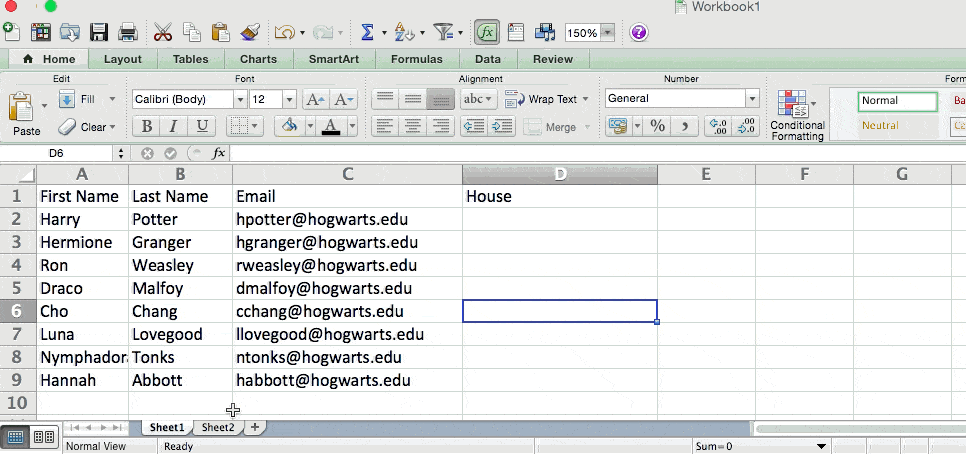
15. ALÉATOIRE
Il existe un excellent article qui compare la formule RANDOMIZE d'Excel au mélange d'un jeu de cartes. Le jeu entier est une colonne et chaque carte - 52 dans un jeu - est une ligne. "Pour mélanger le jeu", écrit Steve McDonnell, "vous pouvez calculer une nouvelle colonne de données, remplir chaque cellule de la colonne avec un nombre aléatoire et trier le classeur en fonction du champ de nombre aléatoire."
En marketing, vous pouvez utiliser cette fonctionnalité lorsque vous souhaitez attribuer un numéro aléatoire à une liste de contacts, comme si vous vouliez expérimenter une nouvelle campagne par e-mail et que vous deviez utiliser des critères aveugles pour sélectionner qui la recevrait. En attribuant des numéros auxdits contacts, vous pouvez appliquer la règle "Tout contact avec un chiffre de 6 ou plus sera ajouté à la nouvelle campagne".
- La formule : RAND ()
- Commencez avec une seule colonne de contacts. Ensuite, dans la colonne adjacente, tapez "RAND ()" - sans les guillemets - en commençant par la ligne du contact supérieur.
- RANDBETWEEN vous permet de dicter la plage de numéros que vous souhaitez attribuer. Dans le cas de cet exemple, je voulais utiliser un à 10.
- bas : le nombre le plus bas de la plage.
- top : le nombre le plus élevé de la plage, pour l'exemple ci-dessous : RANDBETWEEN (bas, haut)
- Formule dans l'exemple ci-dessous : =RANDBETWEEN(1,10)
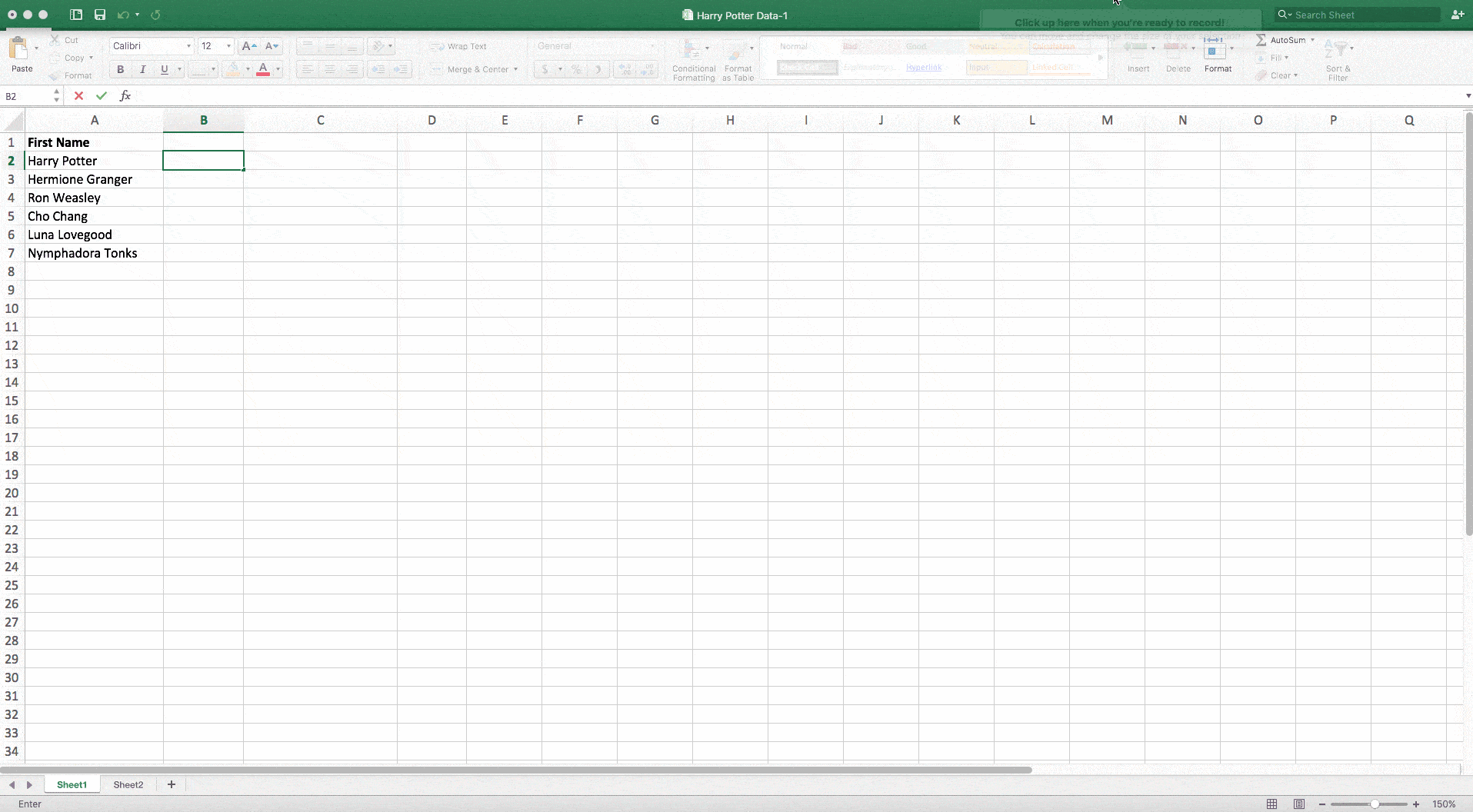
Des trucs utiles, non? Et maintenant, la cerise sur le gâteau : une fois que vous aurez maîtrisé la formule Excel dont vous avez besoin, vous voudrez la reproduire pour d'autres cellules sans réécrire la formule. Et heureusement, il existe également une fonction Excel pour cela. Découvrez-le ci-dessous.
Parfois, vous souhaiterez peut-être exécuter la même formule sur une ligne ou une colonne entière de votre feuille de calcul. Supposons, par exemple, que vous disposiez d'une liste de nombres dans les colonnes A et B d'une feuille de calcul et que vous souhaitiez saisir les totaux individuels de chaque ligne dans la colonne C.
Évidemment, il serait trop fastidieux d'ajuster les valeurs de la formule pour chaque cellule afin de trouver le total des nombres respectifs de chaque ligne. Heureusement, Excel vous permet de remplir automatiquement la colonne ; tout ce que vous avez à faire est d'entrer la formule dans la première ligne. Consultez les étapes suivantes :
- Tapez votre formule dans une cellule vide et appuyez sur "Entrée" pour exécuter la formule.

- Passez votre curseur sur le coin inférieur droit de la cellule contenant la formule. Vous verrez apparaître un petit symbole "+" en gras.
- Bien que vous puissiez double-cliquer sur ce symbole pour remplir automatiquement toute la colonne avec votre formule, vous pouvez également cliquer et faire glisser votre curseur manuellement pour remplir uniquement une longueur spécifique de la colonne.
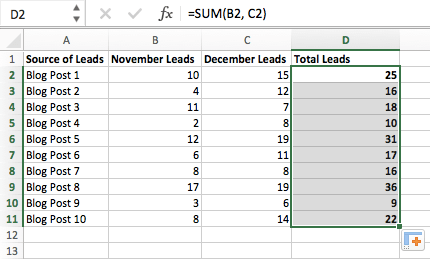 Une fois que vous avez atteint la dernière cellule de la colonne dans laquelle vous souhaitez saisir votre formule, relâchez votre souris pour copier la formule. Ensuite, vérifiez simplement chaque nouvelle valeur pour vous assurer qu'elle correspond aux bonnes cellules.
Une fois que vous avez atteint la dernière cellule de la colonne dans laquelle vous souhaitez saisir votre formule, relâchez votre souris pour copier la formule. Ensuite, vérifiez simplement chaque nouvelle valeur pour vous assurer qu'elle correspond aux bonnes cellules.
Raccourcis clavier Excel
1. Sélectionnez rapidement des lignes, des colonnes ou la feuille de calcul entière.
Peut-être que vous manquez de temps. Je veux dire, qui ne l'est pas ? Pas de temps, pas de problème. Vous pouvez sélectionner l'intégralité de votre feuille de calcul en un seul clic. Tout ce que vous avez à faire est simplement de cliquer sur l'onglet dans le coin supérieur gauche de votre feuille pour tout mettre en surbrillance en même temps.
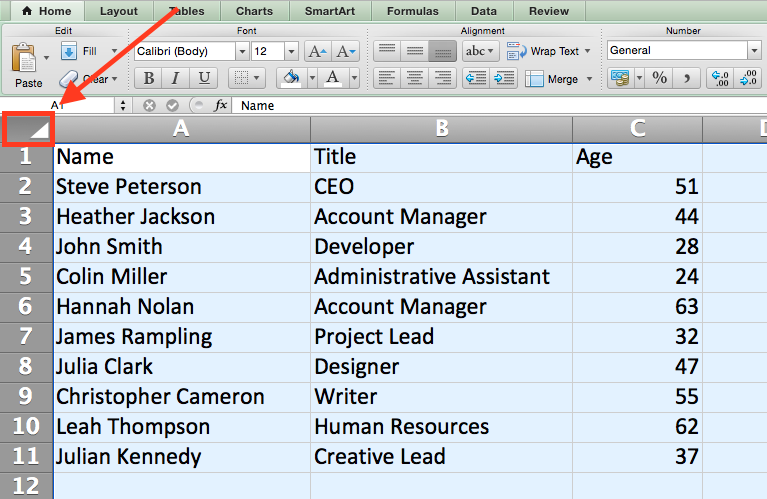
Vous voulez simplement tout sélectionner dans une colonne ou une ligne particulière ? C'est tout aussi simple avec ces raccourcis :
Pour Mac:
- Sélectionnez Colonne = Commande + Maj + Bas/Haut
- Sélectionnez Ligne = Commande + Maj + Droite/Gauche
Pour PC :
- Sélectionner la colonne = Ctrl + Maj + Bas/Haut
- Sélectionner une ligne = Ctrl + Maj + Droite/Gauche
Ce raccourci est particulièrement utile lorsque vous travaillez avec des ensembles de données plus volumineux, mais que vous n'avez besoin d'en sélectionner qu'une partie spécifique.
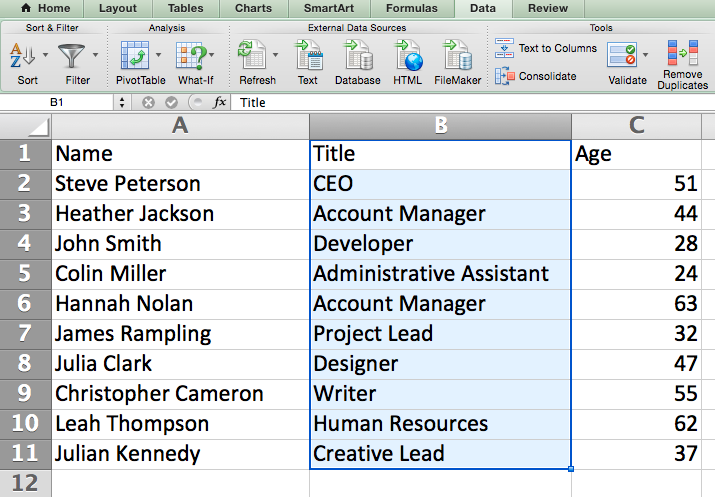
2. Ouvrez, fermez ou créez rapidement un classeur.
Besoin d'ouvrir, de fermer ou de créer un classeur à la volée ? Les raccourcis clavier suivants vous permettront d'effectuer n'importe laquelle des actions ci-dessus en moins d'une minute.
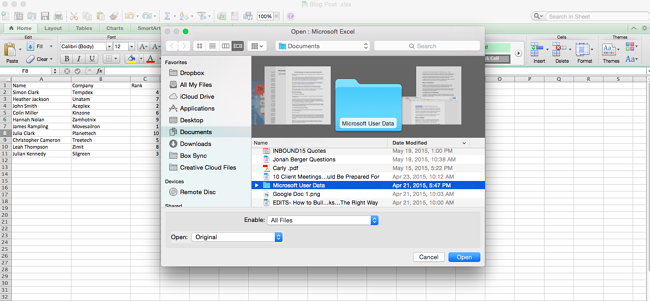
Pour Mac:
- Ouvrir = Commande + O
- Fermer = Commande + W
- Créer nouveau = Commande + N
Pour PC :
- Ouvert = Contrôle + O
- Fermer = Contrôle + F4
- Créer nouveau = Contrôle + N
3. Formater les nombres en devise.
Vous avez des données brutes que vous souhaitez transformer en monnaie ? Qu'il s'agisse de chiffres salariaux, de budgets marketing ou de ventes de billets pour un événement, la solution est simple. Mettez simplement en surbrillance les cellules que vous souhaitez reformater et sélectionnez Ctrl + Maj + $ .
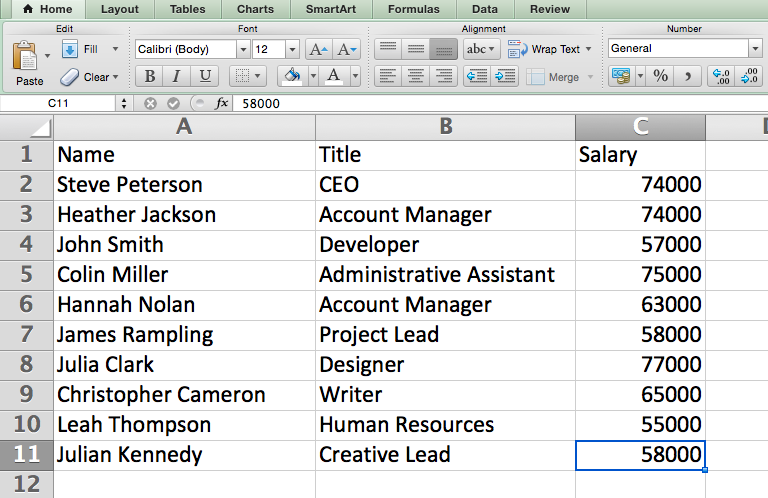
Les chiffres se traduiront automatiquement en montants en dollars - avec des signes dollar, des virgules et des points décimaux.
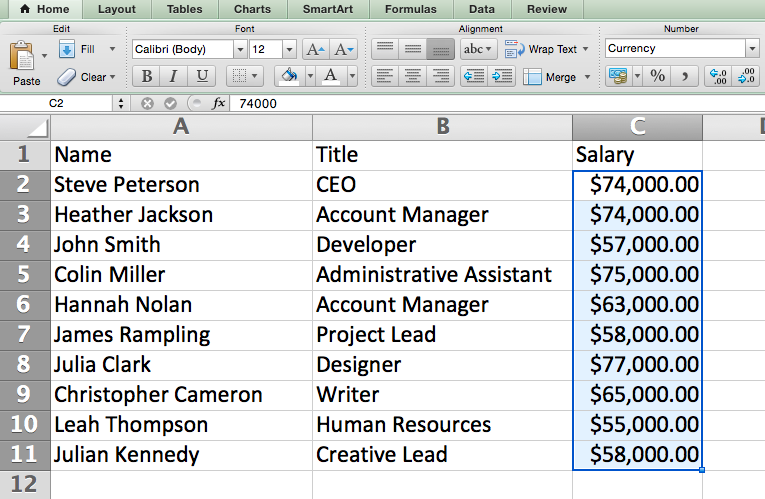
Remarque : Ce raccourci fonctionne également avec les pourcentages. Si vous souhaitez étiqueter une colonne de valeurs numériques en « pourcentage », remplacez « $ » par « % ».
4. Insérez la date et l'heure actuelles dans une cellule.
Que vous enregistriez des publications sur les réseaux sociaux ou que vous suiviez les tâches que vous cochez dans votre liste de tâches, vous souhaiterez peut-être ajouter un horodatage à votre feuille de calcul. Commencez par sélectionner la cellule à laquelle vous souhaitez ajouter ces informations.
Ensuite, en fonction de ce que vous souhaitez insérer, effectuez l'une des opérations suivantes :
- Insérer la date actuelle = Contrôle + ; (point-virgule)
- Insérer l'heure actuelle = Control + Maj + ; (point-virgule)
- Insérer la date et l'heure actuelles = Control + ; (point-virgule) , ESPACE, puis Ctrl + Maj + ; (point-virgule) .

Autres astuces Excel
1. Personnalisez la couleur de vos onglets.
Si vous avez une tonne de feuilles différentes dans un classeur - ce qui arrive aux meilleurs d'entre nous - facilitez l'identification de l'endroit où vous devez aller en codant les onglets par couleur. Par exemple, vous pouvez étiqueter les rapports marketing du mois dernier en rouge et ceux de ce mois-ci en orange.
Faites simplement un clic droit sur un onglet et sélectionnez "Couleur de l'onglet". Une fenêtre contextuelle apparaîtra vous permettant de choisir une couleur à partir d'un thème existant ou d'en personnaliser une pour répondre à vos besoins.
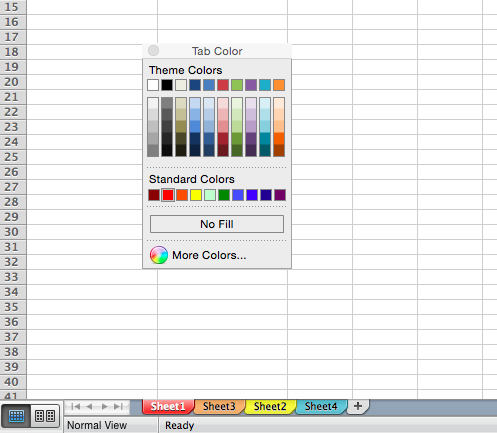
2. Ajoutez un commentaire à une cellule.
Lorsque vous souhaitez créer une note ou ajouter un commentaire à une cellule spécifique d'une feuille de calcul, cliquez simplement avec le bouton droit sur la cellule que vous souhaitez commenter, puis cliquez sur Insérer un commentaire . Tapez votre commentaire dans la zone de texte et cliquez en dehors de la zone de commentaire pour l'enregistrer.
Les cellules qui contiennent des commentaires affichent un petit triangle rouge dans le coin. Pour voir le commentaire, survolez-le.
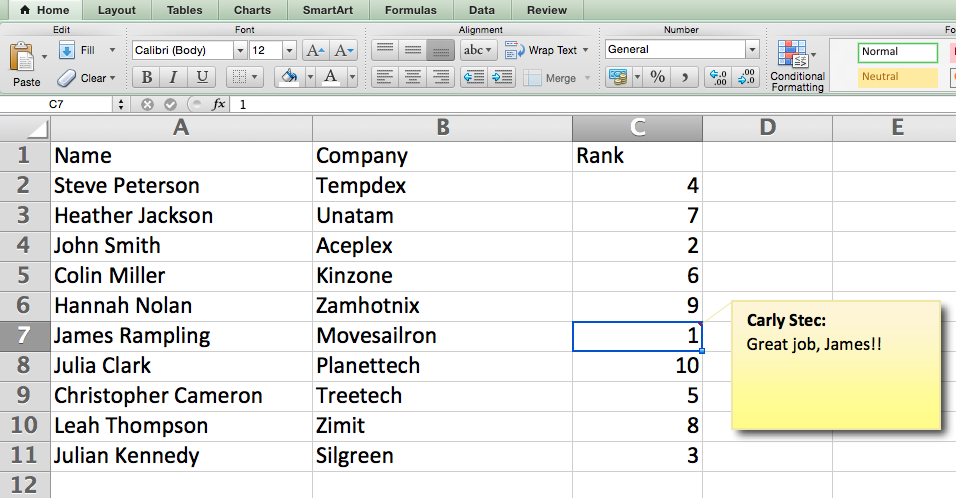
3. Copiez et dupliquez le formatage.
Si vous avez déjà passé du temps à formater une feuille à votre goût, vous conviendrez probablement que ce n'est pas exactement l'activité la plus agréable. En fait, c'est assez fastidieux.
Pour cette raison, il est probable que vous ne vouliez pas répéter le processus la prochaine fois - et vous n'êtes pas obligé de le faire. Grâce au Format Painter d'Excel, vous pouvez facilement copier la mise en forme d'une zone d'une feuille de calcul à une autre.
Sélectionnez ce que vous souhaitez répliquer, puis sélectionnez l'option Format Painter - l'icône du pinceau - dans le tableau de bord. Le pointeur affichera alors un pinceau, vous invitant à sélectionner la cellule, le texte ou la feuille de calcul entière à laquelle vous souhaitez appliquer cette mise en forme, comme indiqué ci-dessous :
.gif)
4. Identifiez les valeurs en double.
Dans de nombreux cas, les valeurs en double - comme le contenu en double lors de la gestion du référencement - peuvent être gênantes si elles ne sont pas corrigées. Dans certains cas, cependant, vous devez simplement en être conscient.
Quelle que soit la situation, il est facile de faire apparaître toutes les valeurs en double existantes dans votre feuille de calcul en quelques étapes rapides. Pour ce faire, cliquez sur l'option de mise en forme conditionnelle et sélectionnez Mettre en surbrillance les règles de cellule> Valeurs en double
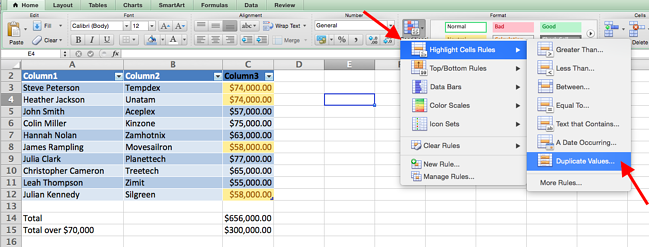
À l'aide de la fenêtre contextuelle, créez la règle de formatage souhaitée pour spécifier le type de contenu dupliqué que vous souhaitez mettre en avant.
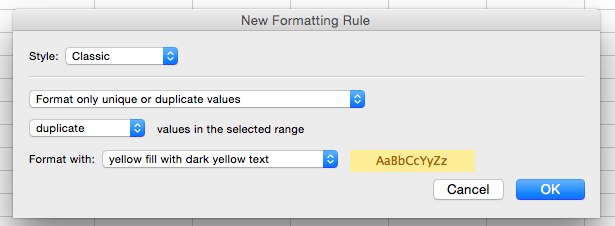
Dans l'exemple ci-dessus, nous cherchions à identifier les salaires en double dans la plage sélectionnée et avons formaté les cellules en double en jaune.
Les raccourcis Excel vous font gagner du temps
En marketing, l'utilisation d'Excel est assez inévitable - mais avec ces astuces, cela n'a pas à être si intimidant. Comme on dit, la pratique rend parfait. Plus vous utiliserez ces formules, raccourcis et astuces, plus ils deviendront une seconde nature.
Note de l'éditeur : Ce message a été initialement publié en janvier 2019 et a été mis à jour pour plus d'exhaustivité.